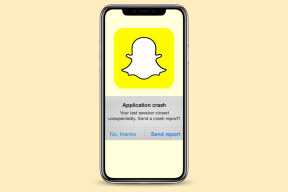Android에서 작동하지 않는 전보 알림을 수정하는 방법 – TechCult
잡집 / / August 20, 2023
온라인 메시징 플랫폼과 관련하여 시기적절한 알림은 연결 상태를 유지하는 중추입니다. 중요한 메시지나 업데이트를 놓치고 싶지 않으실 것입니다. 개인 정보 보호 기능과 광범위한 기능으로 알려진 Telegram은 널리 사용되는 플랫폼입니다. 불행히도 예상치 못한 버그나 결함이 없는 것은 아닙니다. 때때로 사용자는 Telegram 알림이 Android 기기에서 작동하지 않는 문제에 직면했다고 보고했습니다. 오늘 기사에서 이 문제를 논의하고 해결해 봅시다.
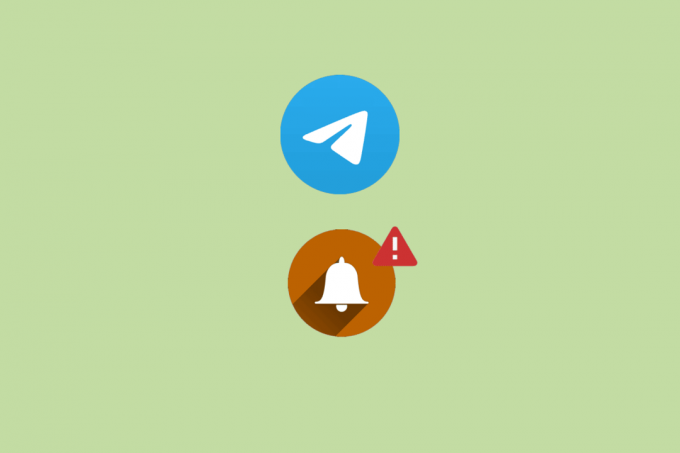
목차
Android에서 작동하지 않는 전보 알림을 수정하는 방법
원활하고 안정적인 커뮤니케이션은 사용자에게 매우 중요합니다. Telegram의 알림 문제를 신속하게 해결하고 앱이 일관되고 응답성을 유지하도록 계속 지켜봐 주십시오. 원인을 살펴보고 해결해 보겠습니다.
다운받아 사용하셔도 됩니다 텔레그램 X 대안으로. 몇 가지가 있지만 텔레그램과 텔레그램 X의 차이점, 당신은 경험을 좋아할 것입니다.
빠른 답변
이 오류를 수정하려면 적절한 인터넷 연결 확인,그리고 Telegram 인앱 설정에서 알림 활성화 다음과 같이:
1. 열려 있는 전보 로 이동 설정, 다음에 알림 및 소리.
2. 아래에 채팅 알림, 켜기 비공개 채팅, 여러 떼, 그리고 채널.
3. 아래로 스크롤하여 켜기 연결 유지 서비스 & 백그라운드 연결.
Telegram이 내 새 메시지를 표시하지 않는 이유
다음과 같이 Telegram 앱에서 이 문제를 유발할 수 있는 몇 가지 이유가 있을 수 있습니다.
- 인터넷 연결 문제
- 활성화된 배터리 또는 데이터 세이버
- 제한된 백그라운드 사용
- 인앱 알림 비활성화
- 오래된 앱
메모: 스마트폰은 동일한 설정 옵션이 없기 때문에 제조사마다 다릅니다. 따라서 장치에서 변경하기 전에 올바른 설정을 확인하십시오. 단계는 삼성 S20 FE 5G, 아래 그림과 같이.
방법 1: 기본 문제 해결 방법
복잡한 방법으로 이동하기 전에 몇 가지 간단한 방법부터 시작하여 이 문제를 쉽고 빠르게 해결할 수 있는지 살펴보겠습니다.
방법 1A:장치 다시 시작
일반적으로 전원 버튼을 사용하여 장치를 다시 시작하면 일시적인 결함을 쉽게 해결할 수 있습니다.
방법 1B: 서버 가동 시간 대기
해당 지역의 서버가 엄청난 트래픽에 직면하거나 단순히 유지 관리 모드에 있을 가능성이 있습니다. 따라서 간단한 검색이나 다른 방법을 사용하여 온라인으로 서버 상태를 확인하십시오. 가동 중지 시간 감지기.

방법 1C: 네트워크 연결 문제 해결
장치가 느리고 불안정한 인터넷 소스에 연결되어 있으면 몇 가지 문제가 발생할 수 있습니다. 가이드를 참조하세요. 안드로이드 폰에서 인터넷 속도를 높이는 방법.

방법 1D: Telegram에 다시 로그인
문제를 해결하는 데 도움이 될 경우 앱에서 로그아웃했다가 다시 로그인할 수도 있습니다. 다음 단계를 따르십시오.
1. 열려 있는 전보 을 탭하고 세 개의 수평선 왼쪽 상단 모서리에 있는 아이콘입니다.
2. 탭 설정.
3. 이제 세 개의 세로 점 아이콘 오른쪽 상단 모서리에서 선택 로그 아웃.
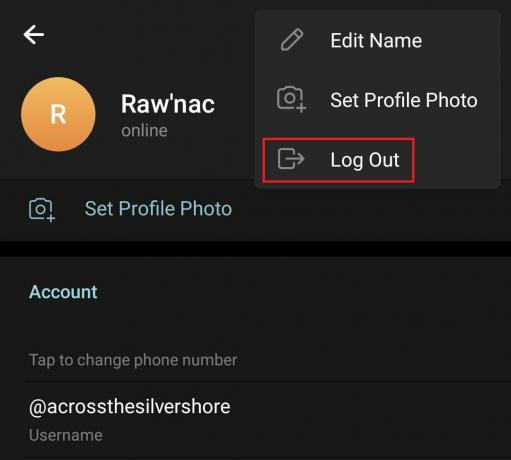
4. 로그인 자격 증명을 사용하여 다시 앱에.
방법 2: 적절한 설정 확인
문제를 해결하기 위해 필요한 경우 확인하고 수정해야 하는 몇 가지 설정이 있습니다. 아래에 언급된 대로 살펴보십시오.
방법 2A: 방해 금지 끄기(활성화된 경우)
가지고 있는 경우 활성 DND(방해 금지) 실행 중 Android 스마트폰에서 Telegram의 알림이 작동하지 않고 새 메시지를 표시하지 않는 이유일 수 있습니다. 전원을 끄십시오.
1. 다음 경로를 따르십시오. 설정 > 알림 > 방해하지 마.
2. 끄기 방해하지 마.

방법 2B: 배터리 세이버 및 데이터 세이버 비활성화(활성화된 경우)
배터리 세이버 또는 절전 기능은 리소스의 백그라운드 사용을 제한하고 충전을 절약하기 위해 앱의 기능을 제한하므로 장치의 배터리가 부족한 상황에서 유용합니다. 그러나 이로 인해 앱이 알림을 보내지 못할 수도 있습니다.
1. 다음 경로를 따르십시오. 설정 > 배터리 및 장치 관리 > 배터리.
2. 끄기 절전.

마찬가지로 데이터 세이버는 사용자가 인터넷 데이터 소비를 보존하는 데 도움이 됩니다. 이는 백그라운드에서 실행되는 앱의 데이터 사용을 제한합니다. 따라서 Telegram은 사용하지 않을 때 메시지를 수신하거나 알림을 보내지 않습니다.
1. 다음 경로를 따르십시오. 설정 > 사이 > 데이터 사용량.
2. 탭 데이터 세이버 그리고 토글 지금 켜기 옵션.

또한 읽기: 등급이 있는 Android용 베스트 배터리 세이버 앱 7개
방법 2C: 텔레그램이 백그라운드에서 작동하도록 허용
Telegram의 백그라운드 프로세스가 제한되지 않았는지 확인하십시오. 이는 시스템 리소스 사용량을 절약하기 위해 앱의 기능에 영향을 줄 수 있습니다.
1. 경로 탐색: 설정 > 앱 > 전보.
2. 탭 모바일 데이터 그리고 토글 백그라운드 데이터 사용 허용.
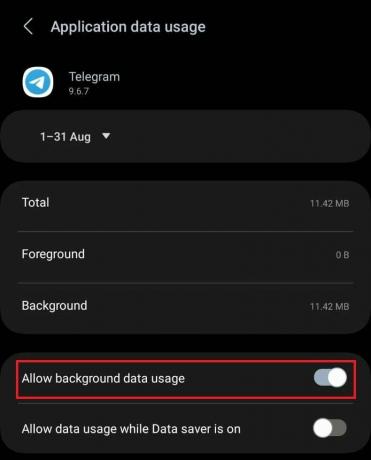
3. 이제 돌아가서 탭하세요. 배터리, 선택 무제한.
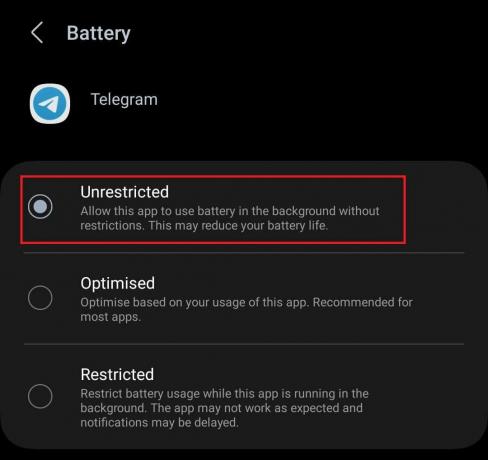
방법 3: 필요에 따라 앱 및 장치 업데이트
오래된 앱은 이러한 오작동으로 이어지는 버그와 결함이 발생하기 쉽습니다. 버그로 인해 문제가 발생한 경우 수정될 수 있으므로 Telegram 앱을 업데이트하는 것이 좋습니다.
1. 검색 전보 에서 구글 플레이 스토어.
2. 탭 업데이트.
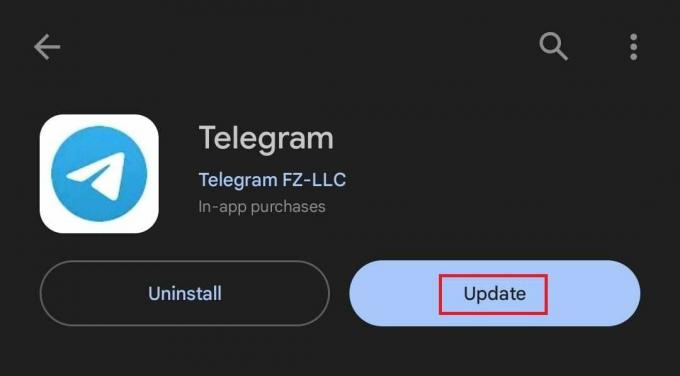
비슷하게, Android 또는 보안 업데이트 확인 가능한 경우 장치에 설치하십시오.
1. 열려 있는 설정, 아래로 스크롤하여 탭 소프트웨어 업데이트.
2. 탭 다운로드 및 설치.
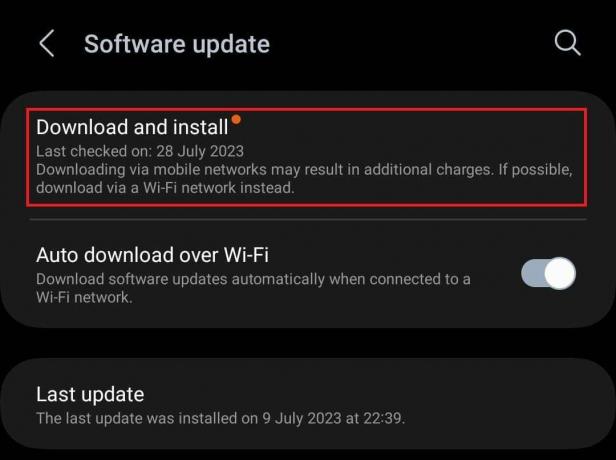
3. 보류 중인 업데이트가 있는 경우 다운로드 그런 다음 설치하십시오.
방법 4: 모든 알림 활성화
안타깝지만 Telegram 알림이 꺼져 있기 때문에 Android 기기에서 작동하지 않을 가능성이 있습니다. 필요한 것은 활성화하는 것입니다.
방법 4A: 장치 설정에서 알림 활성화
계속되는 차임벨을 없애기 위해 장치에서 알림을 완전히 끄거나 음소거한 경우 아래 단계에 따라 Telegram에 대해 알림을 활성화하십시오.
1. 에서 설정 앱, 탭 알림.
2. 탭 앱 알림.
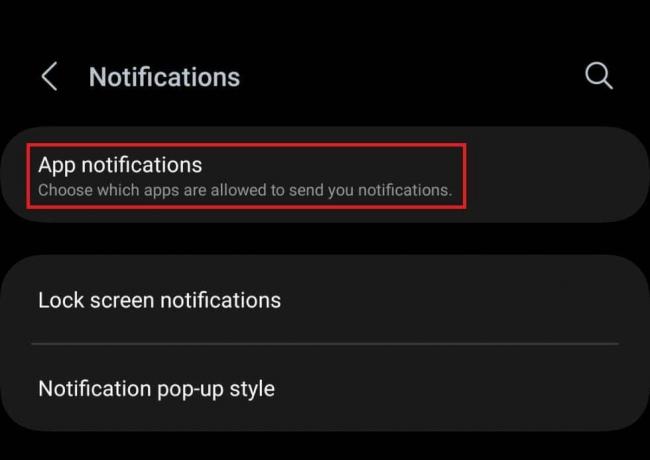
3. 아래로 스크롤 전보 토글을 사용하여 활성화하십시오.
4. 이제 탭하세요 전보 그리고 아래에서 경고 부분, 소리와 진동 허용 옵션이 활성화됩니다.
5. ~ 안에 알림 유형, 탭 잠금 화면 그리고 팝업 아직 허용하지 않은 경우 둘 다 허용합니다.
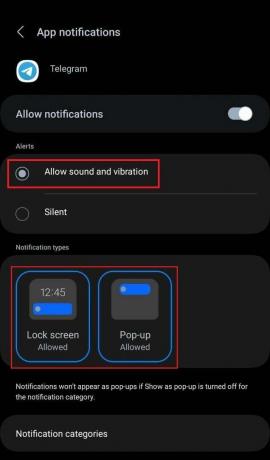
6. 마지막으로 알림 카테고리 모든 옵션을 토글합니다.
방법 4B: Telegram에 대한 인앱 알림 활성화
장치 알림이 활성화되면 Android 장치에서 여전히 작동하지 않는 경우 Telegram 앱에서도 알림을 활성화해야 합니다. 아래에 언급된 단계를 따르십시오.
1. 열려 있는 전보 을 탭하고 세 개의 수평선 오른쪽 상단 모서리에 있습니다.
2. 탭 설정, 다음에 알림 및 소리.
3. 에서 알림채팅을 위해 섹션, 켜기 비공개 채팅, 여러 떼, 그리고 채널.
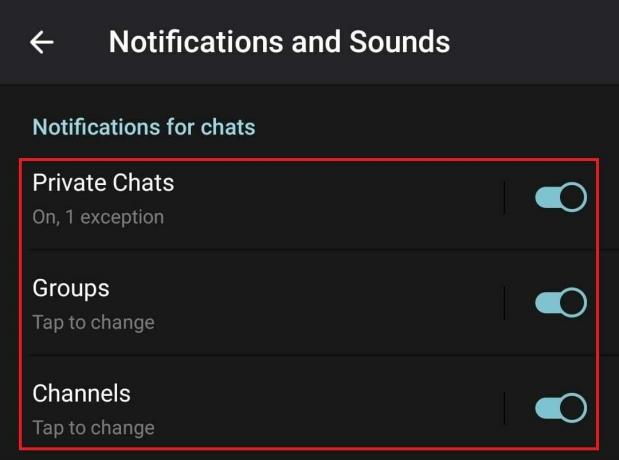
4. 이제 아래로 스크롤하여 다른 섹션, 켜기 연결 유지 서비스 그리고 백그라운드 연결.
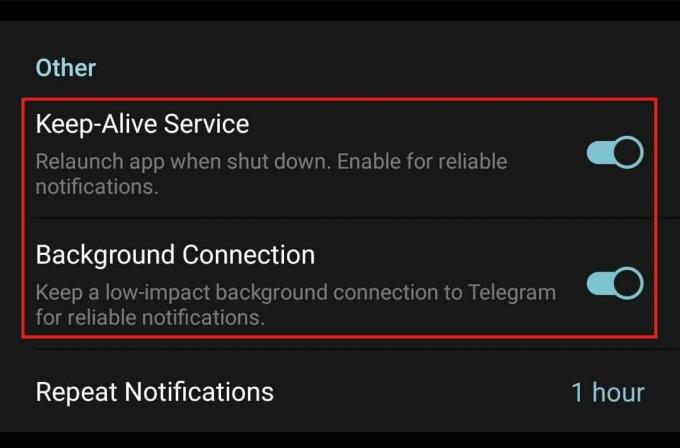
또한 읽기: Android에서 삭제된 알림을 복구하는 방법
방법 5: 모두에게 액세스 허용
여전히 오류가 발생하는 경우 이 문제를 해결하고 Telegram 알림을 완전히 정상 작동으로 되돌리고 Android 기기에 새 메시지를 표시할 수 있는 몇 가지 방법이 있습니다.
방법 5A: 문제가 있는 연락처 음소거 해제
문제가 알림을 받지 못하는 특정 연락처나 그룹으로 제한되는 경우 실수로 알림을 음소거했을 가능성이 있습니다.
1. 열려 있는 전보 알림 문제가 있는 연락처/그룹으로 이동합니다.
2. 그들의 사용자 이름/표시 이름 채팅 스레드 상단에 있습니다.
3. 옆에 있는 토글을 슬라이드 알림.
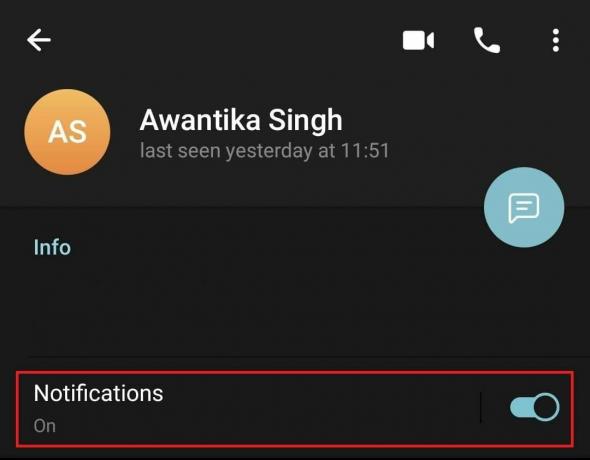
방법 5B: 예외 삭제
Telegram에서 이미 알림을 활성화했지만 과거에 채팅, 그룹 또는 채널을 예외로 추가한 경우 알림을 받지 못하는 이유입니다. 제거하려면 아래 단계를 따르십시오.
1. 열려 있는 전보, 로 이동 설정, 다음에 알림 및 소리.
2. 탭 비공개 채팅/그룹/채널 예외를 제거하려는 위치.
3. 이제 탭하세요 모든 예외 삭제.

방법 6: 텔레그램 앱 캐시 지우기
앱은 장치 저장소에 캐시 데이터를 저장합니다. 그러나 때때로 이러한 파일이 손상되어 앱 작동에 문제가 될 수 있습니다. 삭제하면 문제가 해결됩니다.
1. 경로 탐색: 설정 > 앱 > 전보.
2. 탭 저장, 다음에 캐시 지우기.
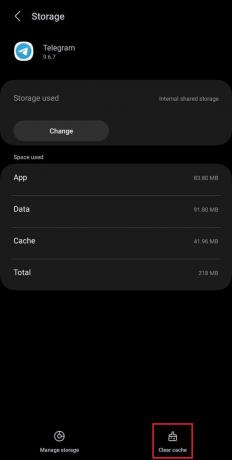
또한 읽기: 보지 않고 전보 메시지를 읽는 방법
방법 7: 텔레그램 지원팀에 문의
유감스럽게도 오류가 계속 발생하고 어떤 해결 방법도 도움이 되지 않는 경우 텔레그램 지원. 문제를 해결하는 데 도움이 될 수 있습니다. 당신은 또한 그들의 공식 트위터 핸들.
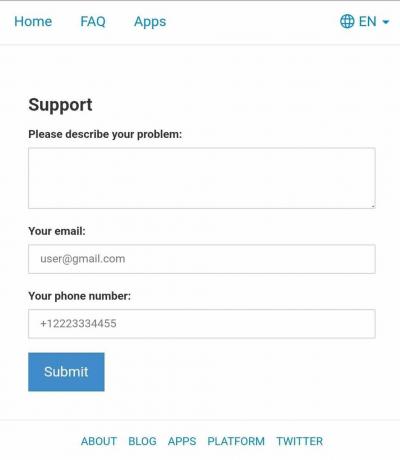
방법 8: 텔레그램 재설치
최후의 수단으로 기기에서 기존 텔레그램 앱을 제거한 후 다시 설치하는 것이 좋습니다. 이렇게 하면 손상된 파일이 모두 교체되고 누락된 파일도 설치됩니다.
1. 에서 앱서랍, 을 길게 누릅니다. 전보 상.
2. 선택하다 제거 팝업에서.
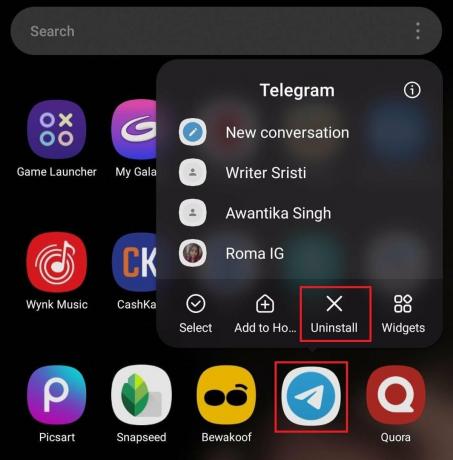
3. 지금 설치 전보 ~에서 구글 플레이 스토어 그리고 로그인.
추천: 사용자 이름 없이 텔레그램에서 누군가를 찾는 방법
이에 대한 기사를 마칩니다. Telegram 알림이 Android에서 작동하지 않음. 가이드가 도움이 되었기를 바랍니다. 질문이나 제안 사항이 있으면 의견 섹션에 알려주십시오. 이러한 기술 관련 문제에 대한 해결책을 찾으려면 TechCult에 연결 상태를 유지하십시오.
Henry는 일상적인 독자가 복잡한 기술 주제에 접근할 수 있도록 하는 데 열정을 가진 노련한 기술 작가입니다. 기술 산업에서 10년 이상의 경험을 쌓은 Henry는 독자들에게 신뢰할 수 있는 정보원이 되었습니다.